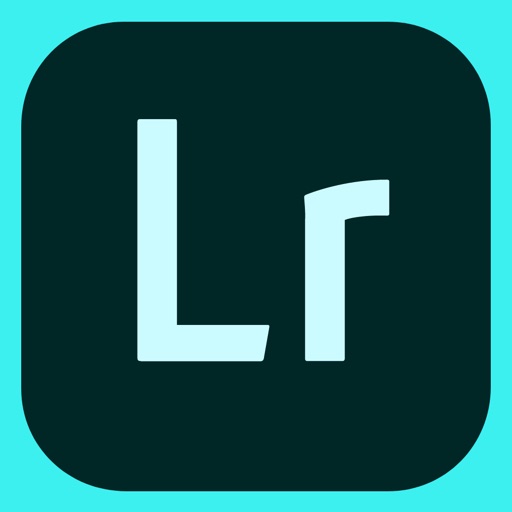カメラを趣味にする人にとって、「お花」はもっとも頻繁に撮影する被写体の一つだと思います。
道や公園で可愛いお花が咲いていたらデジカメやスマホを向けて撮影しちゃいますよね。
そんなとき、
「もっと可愛く撮りたいなぁ」
「SNSで見かけるような綺麗な写真はどうやって撮ってるんだろう?」
と思いませんか?
本記事では、
- もっと可愛くお花を撮りたい
- いわゆる映え写真を撮りたい
- お花の撮り方がワンパターンになりがち
という悩みに対するヒントとして、「いますぐ使える、お花写真を綺麗に撮るための3つのワザ」を紹介します。
 せいや
せいやわかりやすいサンプル写真を使って紹介していきます!
お花の角度でピント位置を調整する
一つ目のワザはピント合わせ。
花の写真を撮るとき、カメラのピントはどこに合わせてますか?
漠然とピントを合わせている場合、下記の基準でピントを合わせてみると、しっかりピントの合った綺麗な写真になります。
花のシベが見えているときはシベにピントを合わせる


花を正面から撮る角度で、雄しべ、雌しべが見えている状態。
この場合はその雄しべ、雌しべにピントを合わせます。
シベを良く観察することにも繋がるので、後で写真を見たときに、思っていたよりシベが茶色かった・・・。なんてことも避けられます。



気にしてなかったときは、お花を撮って家に帰って写真を確認したらシベが茶色かった・・・。なんて失敗したことがあります。
花のシベが見えていないときは手前の花びらにピントを合わせる


花のシベが見えていない状態では、手前にある花びらにピントを合わせます。
こうすることで、輪郭のくっきりした綺麗なお花を撮ることができます。
撮影したらすぐにピントだけでも確認すると失敗写真を防げます。
小さな花が密集しているときは手前の花にピントを合わせる


花の種類によっては、桜やアジサイのように一本に複数の小さな花が咲くタイプもあります。
このタイプの花は手前の花にピントを合わせます。
中心付近(茎あたり)と距離があり、ボケが気になってしまう場合は、絞りを絞って(F値を大きくする)花全体にピントが合うように調整します。
アングル、構図を調整する
二つ目のテクニックは、アングル、構図の調整です。



アングルはお花を撮るときの角度、構図はメインの花を写真のどこに配置するかです
お花の写真を撮るとき、意識してないとついつい似たようなアングルの写真を量産してしまいがちです。(ぼくがそうでした)
カメラを向けてシャッターを切る前に一呼吸して、
「どんなアングル・構図で撮るか、後に写真を編集するなら編集後のイメージも」
ぼんやりでも考えてからシャッターを切ります。
アングル、構図については、こうすれば正解という答えはないです。
自分の感性で沢山の写真を撮り、反省会をすることで「ここはもっと寄せて撮れば良かったなぁーー!」とか気付きがあり、それが自分のカラーになっていくと考えています。



正解が提示できなくてすいません。とはいえ、使いやすいアングルや構図はあるので以下紹介します!上手くアレンジしてステキな写真を撮りましょう!
おすすめのアングル
おすすめのアングルをいくつか紹介します。
花とカメラの高さを合わせる水平アングル


花を撮るときにまずおすすめしたいアングルは、花を真正面から捉えた水平のアングルです。
なぜか?
立った状態で普通に撮影すると、
- 自分より背の低い草花は見下ろす感じ
- 自分より背の高い樹木は見上げる感じ
になると思います。
見上げるのは良いです。
逆に、見下ろす感じのアングルになってしまうと、花が弱々しく写り、光も入りにくいのでイキイキした姿で撮れません。
背の低い花に目線を合わせるのはちょっと大変ですが、結構変わるので是非やってみてください。
花を下から見上げるローアングル


次におすすめなのは、花を下から狙うローアングルです。
普通に過ごしていたら見れない世界が広がり、花が太陽に向かっていく躍動感も演出することができます。
普通に撮ると、しゃがんでカメラを下方に抱え、可動式のバックモニターなどで調整してシャッターを切ることになると思います。
姿勢が安定しないのでなかなかキツイです。
そんなときは、ミニサイズの三脚があると便利。
調整は姿勢を低くしてやらなくちゃいけないけど、カメラは三脚で安定するので写真がぶれません。



ぼくが使ってるのはマンフロットのミニ三脚です。
小さくて軽い割に対荷重2.5kgと一眼も支えられます。何よりもデザインがスタイリッシュで可愛いのが良き!
おすすめ構図
色んなバリエーションの写真を撮るために、おすすめの構図をいくつか紹介します。
ここで紹介する構図はオーソドックスで安定しているので使いやすいと思いますよ!



実を言うとぼくも構図を考えるのが苦手です。妻の方が上手かったりします



ふふふ・・・
色んな使い方ができる3分割構図
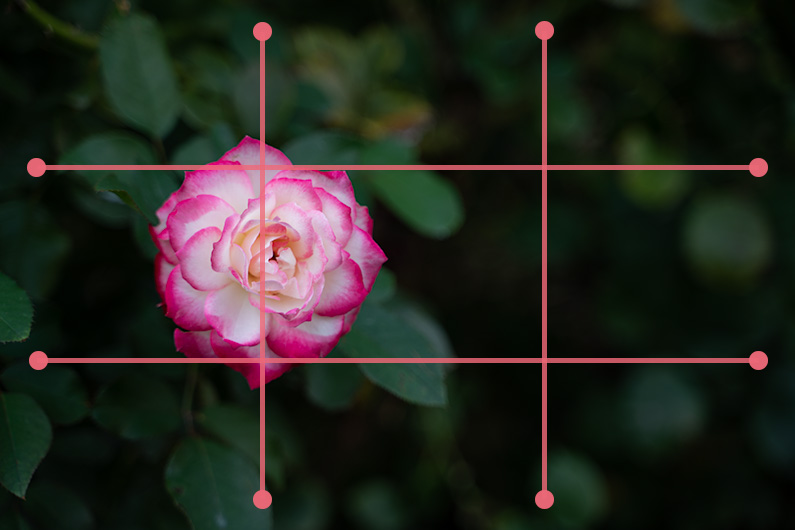
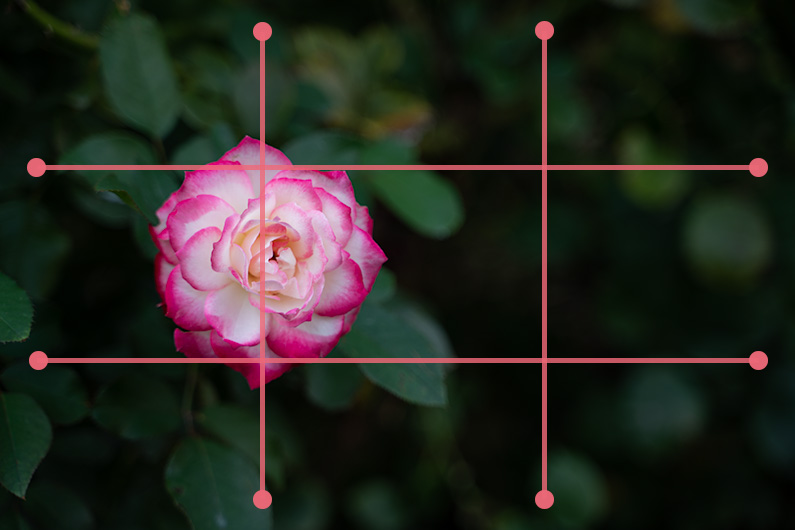
一番使いやすくて出番が多いのは三分割構図です。
画面を縦横三分割して、9つのマス目で被写体を配置する構図です。
三分割構図を意識するだけで、簡単にそれっぽい写真になります。
9つのマス目をどう使うかはセンス。



撮影するとき、カメラの設定でグリッド線の表示をオンにしておくと三分割構図がやりやすくなります!
- 被写体の向いている方向に空間を開けて配置すると、明るく元気があり、未来に向かっている印象になる。
- 被写体の背中側の空間を開けて配置すると、暗く過去を強調したような印象になる。
対角線構図


画面の対角線上に被写体を配置する構図を対角線構図といいます。
樹木の並びとか、枝葉、整理された花壇なんかで使いやすいです。
対角線構図を意識すると、奥行きや目線の動きが生まれて写真がダイナミックになります。
敷き詰めてみる


樹木の花や葉が頭上に生い茂っているときは、思いっきりカメラを上に向けて、画面を葉や花で敷き詰めてみるのもいい感じです。
敷き詰めた中にワンポイントあるともっといい。
これなんて名前の構図なのかな?
前ボケを入れてみる


メインの被写体の前景にボケを入れると奥行きある綺麗な写真になります。



サンプルがお花じゃなくてスマナイ・・・
前ボケの作り方はとても簡単。
- 被写体とカメラの間にボケに使いたい別のお花がくる状態にして、ボケ用のお花に限界まで近づく。
- 被写体にピントを合わせる。
- ボケ用の花はピントが合わないのでボケる。
うまく前ボケが作れるロケーションを探してみるのも楽しいです。
なかったら、落ちてる葉っぱとか拾い上げて手で持ち、自分で前ボケを作り出す荒技もあります。
決して、生えてる花をもぎってはいけませんよ!
露出補正で明るさを変える
3つ目のテクニックは露出補正です。
露出補正をやり過ぎかな?
ってぐらい上げたり下げたりしてみると、普段とは違った雰囲気の写真を撮ることができます。
露出が高く写真が明るすぎる状態を露出オーバー、露出が低く写真が暗い状態を露出アンダーと言います。
この状態を意図的に作ります。
露出補正やり方は以下の2通りあります。
- カメラの設定で調整する
- 現像ソフトでRAW編集する
カメラの設定でやる場合は、お使いのカメラで露出補正という機能を探してみてください。



SONY α7RⅢの場合はボディ右上のダイヤルが露出補正です。
あとでRAW現像する場合は、現像ソフトで露出を調整できるので、撮影時はややアンダー目で撮っておくのがおすすめです。
露出オーバーでふんわり女子力高めの写真に仕上げる


露出補正を使って、女子力を極限まで高めることができます。
以下のようなカメラ設定で撮影します。
- 撮影モード:A(絞り優先)モード
- 絞り(F値):開放
- 露出補正:〜+2EVぐらいまでで極限まで高める
これだけでもふんわりさせることができますが、アプリで写真を編集すると更に女子力を高めることができます。
おすすめのソフトはLightroom。
Lightroomを使って写真を開き、「効果→明瞭度」のパラメータを-10〜-20にすると、ふんわりしたなんともゆめ可愛い感じの写真になります。
このLightroom、明瞭度だけじゃなく写真の色味やかすみ具合をはじめ他にも様々なパラメータを調整できます。
PCのLightroomは有料ですが、なんとモバイル版は無料で使うことができるのだ!



ダウンロードしておいて損はないです!
まとめ
この記事では、キレイなお花写真を撮るための3つのワザを紹介しました。
もう一度復習しておきます。
- お花の角度でピント位置を調整する
- アングル・構図を調整する
- 露出補正で明るさを変える
まず、お花の角度でピントを合わせる位置を調整します。
- シベが見えてる→シベにピントを合わせる
- シベが見えない→手前の花びらにピントを合わせる
- お花がたくさんあるタイプ→手前の花にピントを合わせる
次に、アングル・構図を調整します。
使いやすいおすすめのアングル・構図は、
- 水平アングル
- 三分割構図
です。
最後は露出補正。カメラのEVという設定を操作します。
EVをマイナスにすると写真が暗くなり(露出アンダー)、プラスにすると写真が明るくなります(露出オーバー)。
飛び道具的な使い方ですが、
- A(絞り優先)モード
- 絞り(F値)開放
- 露出オーバー(+1EV〜+2EV)
で撮影し、写真編集アプリで明瞭度下げるとゆめ可愛くなります。
お花の写真の撮り方について、テクニックは本記事で紹介したものが全てではありませんが、少しでもあなたのお役に立てていたら幸いです。
どれもいますぐ使うことができるので、素敵なお花の写真撮ってくださいね!



もっと映える写真が撮りたいと思ったら、以下の記事もオススメです!



たくさんの写真でHDDの容量が足らなかったら、Amazon Photosに保存するのがおすすめです。Amazon PhotosはAmazonプライム会員特典の一つで、写真を無圧縮・無制限で保存できます。RAWファイルもそのまま保存できて便利!ぼくも使って助かっています!
詳しくは以下の記事をご覧ください。